इस साइट के कनेक्शन के लिए 10 फिक्स विंडोज पर एज पर सुरक्षित नहीं है
अनेक वस्तुओं का संग्रह / / April 09, 2023
Microsoft को इंटरनेट एक्सप्लोरर के लिए वर्षों की अंतहीन आलोचनाओं का सामना करना पड़ा, लेकिन उसने Microsoft Edge के साथ खुद को भुनाया। इसने एक बड़ा उपयोगकर्ता आधार एकत्र किया है और शीर्ष तीन सबसे अधिक उपयोग किए जाने वाले ब्राउज़रों में रैंक किया है, लेकिन यह बिल्कुल सही नहीं है। हम ए नोटिस करते हैं कुछ मुद्दे जब तब। सबसे हाल ही में माइक्रोसॉफ्ट एज टूलबार पर 'नॉट सिक्योर' एरर का लगातार दिखना है।

त्रुटि संदेश एज आपको सूचित कर रहा है कि आप एक दोषपूर्ण और असुरक्षित वेबसाइट तक पहुँचने का प्रयास कर रहे हैं। हालाँकि, जब किसी सुरक्षित वेबसाइट तक पहुँचने का प्रयास करने के बावजूद बिना किसी कारण के त्रुटि संदेश आता है, तो यह चिंता का विषय है। जैसे-जैसे आप और पढ़ेंगे, आप समस्या को बेहतर ढंग से समझेंगे और उसे ठीक करने के प्रभावी तरीके खोज पाएंगे। चलो शुरू करें।
माइक्रोसॉफ्ट एज सुरक्षित नहीं त्रुटि संदेश क्यों दिखाता है
यहाँ कुछ कारण बताए गए हैं कि क्यों आपको Microsoft Edge के URL बार पर त्रुटि संदेश दिखाई दे सकता है।

- वेबसाइट चल रही है HTTPS के बजाय HTTP - उत्तरार्द्ध अधिक सुरक्षा प्रदान करता है और वेबसाइटों का उपयोग करने के लिए पसंदीदा प्रोटोकॉल है।
- वेबसाइट में पुराना सुरक्षा प्रमाणपत्र हो सकता है।
- वेबसाइट पर दिनांक और समय आपके पीसी पर दिनांक और समय के अनुरूप नहीं हो सकता है, इसलिए Microsoft एज दुर्भावनापूर्ण गतिविधि पर संदेह करता है, क्योंकि दिनांक और समय में एक बेमेल की समाप्ति का कारण बन सकता है प्रमाण पत्र।
- त्रुटि संदेश Microsoft एज में कुछ बग्स के कारण भी उत्पन्न हो सकता है।
- Microsoft Edge पर संचित जंक फ़ाइलें उन बग्स को निष्पादित कर सकती हैं जो समस्या का कारण बन सकते हैं।
हालाँकि, त्रुटि संदेश के पॉप अप होने के और भी कारण हो सकते हैं। हालांकि उन सभी के लिए खुदाई करने की कोशिश करना मुश्किल है, लेकिन आप जो कर सकते हैं वह समस्या से छुटकारा पाना है। इसलिए, यहाँ इस लेख का लक्ष्य है।
- यह पहचानने के लिए कि क्या त्रुटि संदेश एक असुरक्षित वेबसाइट के कारण होता है, और फिर वेबसाइट को सुरक्षित रूप से एक्सेस करने के लिए आवश्यक उपाय करें या गंभीर खतरा होने पर इससे बचें।
- यह पहचानने के लिए कि त्रुटि संदेश बिना किसी वैध कारण के आता है, भले ही आप किसी सुरक्षित साइट तक पहुंच रहे हों। इस मामले में, हमें त्रुटि संदेश उत्पन्न करने वाले बग से छुटकारा पाना होगा।
चलो ठीक अंदर गोता लगाएँ।
एज पर असुरक्षित चेतावनी से कैसे छुटकारा पाया जाए
Microsoft एज पर 'नॉट सिक्योर' कहने वाले त्रुटि संदेश से छुटकारा पाने और प्रतिबंधों के बिना सभी सुरक्षित वेबसाइटों तक पहुंचने के दस आसान तरीके यहां दिए गए हैं।
1. Microsoft Edge का उपयोग केवल HTTPS के साथ करें
HTTPS, HTTP प्रोटोकॉल का एक उन्नत संस्करण है, जो तुलना में बेहतर सुरक्षा प्रदान करता है। इसलिए, सामान्य अभ्यास यह सुनिश्चित करने के लिए HTTPS प्रोटोकॉल का उपयोग करके इंटरनेट का उपयोग करना है कि आप सुरक्षित रूप से इंटरनेट का उपयोग करें।
हालाँकि, यदि कोई वेबसाइट पुराने HTTP प्रोटोकॉल का उपयोग करके कनेक्ट है, तो Microsoft Edge आपको a चेतावनी दी है कि साइट सुरक्षित नहीं है, और इसलिए, हो सकता है कि आप सभी वेबसाइटों को HTTPS के साथ खोलना चाहें बजाय। ऐसा करने के लिए आप Microsoft Edge पर फ़्लैग सक्षम कर सकते हैं। ऐसे।
स्टेप 1: Microsoft Edge खोलें और पता बार में फ़्लैग के लिए निम्न URL दर्ज करें।
किनारा: // झंडे / # बढ़त-स्वचालित-https

चरण दो: स्वचालित HTTPS ध्वज हाइलाइट किया जाएगा। इसके सामने ड्रॉप-डाउन मेनू पर क्लिक करें और सक्षम का चयन करें।

चरण 3: अब आपको Microsoft Edge को पुनरारंभ करने के लिए कहा जाएगा। रीस्टार्ट बटन पर क्लिक करें।

अब, आप HTTPS प्रोटोकॉल का उपयोग करके सभी वेबसाइटों से जुड़ जाएंगे और इससे Microsoft Edge पर 'नॉट सिक्योर' चेतावनी से छुटकारा मिल सकता है।
इस समस्या के लिए एक और समाधान वेबसाइट को InPrivate विंडो में एक्सेस करना है, जो कि Microsoft Edge के समान गुप्त मोड है।
2. इनप्राइवेट विंडो का प्रयोग करें
के बाद से निजी ब्राउज़िंग मोड आपके किसी भी इतिहास या स्टोर कैश को रिकॉर्ड नहीं करता है, इस बात की संभावना है कि यह आपको त्रुटि संदेश का सामना करने से रोक सकता है। यहां बताया गया है कि आप Microsoft Edge पर InPrivate विंडो का उपयोग कैसे कर सकते हैं।
स्टेप 1: एज खोलें और ऊपरी दाएं कोने में तीन डॉट्स आइकन पर क्लिक करें।
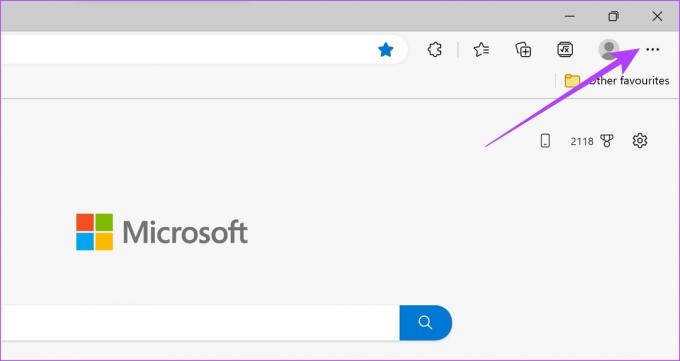
चरण दो: 'नई इनप्राइवेट विंडो' पर क्लिक करें।

एक नई इनप्राइवेट विंडो खुल जाएगी और आप यह जांचते समय निजी तौर पर ब्राउज़ कर सकते हैं कि त्रुटि संदेश बना रहता है या नहीं। यदि आप अभी भी 'सुरक्षित नहीं' चेतावनी संदेश देखते हैं, तो अगली विधि पर जाएँ।
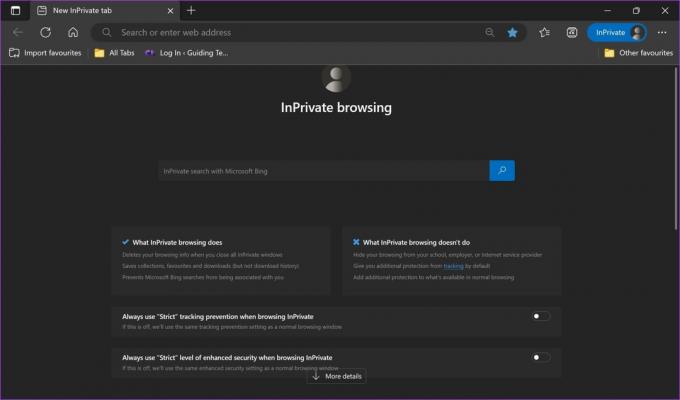
3. दिनांक और समय की जाँच करें और समायोजित करें
प्रत्येक वेबसाइट एक सुरक्षा प्रमाणपत्र पर संचालित होती है, जो यह घोषणा करती है कि एक्सेस किया जाना सुरक्षित है। ये सुरक्षा प्रमाणपत्र केवल एक विशेष तिथि तक ही मान्य होते हैं। यदि कोई बेमेल है और आपके पीसी पर दिनांक और समय प्रमाण पत्र की समाप्ति तिथि से परे हैं, तो आपको कुछ चेतावनियां मिलेंगी कि वेबसाइट या आपका कनेक्शन सुरक्षित नहीं है।
इसलिए, अपने पीसी पर सही तारीख और समय का उपयोग करना महत्वपूर्ण है। यहां बताया गया है कि इसे कैसे ठीक किया जाए।
स्टेप 1: स्टार्ट मेन्यू से सेटिंग ऐप खोलें।

चरण दो: साइडबार में 'समय और भाषा' पर क्लिक करें।
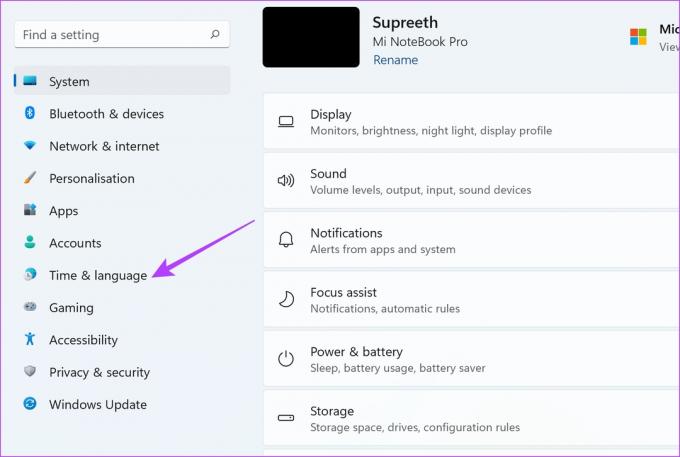
चरण 3: 'दिनांक और समय' पर क्लिक करें।

चरण 4: 'स्वचालित रूप से समय सेट करें' के लिए टॉगल चालू करें।

लेकिन अगर आप टॉगल को सक्षम करने के बाद भी गलत समय देखते हैं, तो आप उसी विंडो में समय को मैन्युअल रूप से समायोजित भी कर सकते हैं। यदि यह अभी भी काम नहीं करता है, तो अगली विधि पर जाएँ।
4. Microsoft एज को पुनरारंभ करें
Microsoft Edge को बंद करने और पुनः आरंभ करने से एक नया सत्र खुल जाता है। इस तरह, पुराना सत्र और इसके सभी तत्व, बग समेत बंद हो जाते हैं, और आप बग से ताजा मुक्त ब्राउज़ कर सकते हैं। इस स्थिति में, आपको एज पर साइट 'नॉट सिक्योर' के चेतावनी संदेश से छुटकारा मिल सकता है।
स्टेप 1: स्टार्ट मेन्यू से टास्क मैनेजर खोलें।

चरण दो: Microsoft Edge पर क्लिक करें और एंड टास्क चुनें। यदि आपके पास Microsoft एज के कई विकल्प सूचीबद्ध हैं, तो उन सभी का चयन करें और एक-एक करके एंड टास्क पर क्लिक करें।

चरण 3: अब आप Microsoft Edge को फिर से खोल सकते हैं और देख सकते हैं कि बग अभी भी मौजूद है या नहीं।
यदि हां, तो चिंता न करें, हमारे पास अभी भी समस्या को ठीक करने के और तरीके हैं।
5. वीपीएन अक्षम करें
जबकि एक वीपीएन बहुत अच्छा काम करता है एक निजी सर्वर के माध्यम से अपने इंटरनेट ट्रैफ़िक को रूट करना, यह हर समय दोषरहित नहीं होता है। इसलिए, एक दोषपूर्ण वीपीएन कुछ नेटवर्क समस्याओं का कारण बन सकता है, और वेबसाइटों को ऐसा लग सकता है कि वे यात्रा करने के लिए सुरक्षित नहीं हैं।

विंडोज़ पर आप जिस एप्लिकेशन का उपयोग कर रहे हैं, उससे वीपीएन को बंद करना सुनिश्चित करें। यदि आप Microsoft एज एक्सटेंशन के माध्यम से वीपीएन का उपयोग कर रहे हैं, तो यह सुनिश्चित करने के लिए एक्सटेंशन को बंद करना सुनिश्चित करें कि यह समस्या को ठीक करता है या नहीं।
6. समस्त ब्राउज़िंग डेटा साफ़ करें
ए कैश अस्थायी डेटा का एक रूप है स्थानीय भंडारण में संग्रहीत। यह एप्लिकेशन के तत्वों को इंटरनेट से डाउनलोड करने के बजाय जल्दी से पुनः लोड करता है। हालाँकि, बहुत अधिक कैश का अर्थ है बहुत सारा डेटा और जंक संचय जो किसी एप्लिकेशन के साथ समस्याएँ पैदा करने के लिए जाना जाता है।
यदि आपको 'साइट' नॉट सिक्योर' त्रुटि संदेश दिखाई देता है, तो समस्या को ठीक करने के लिए ब्राउज़िंग डेटा को साफ़ करना एक अच्छा उपाय है।
टिप्पणी: आपका ब्राउज़िंग और डाउनलोड इतिहास, कुकीज़ और कैशे Microsoft Edge से हटा दिए जाएंगे और जब तक चयनित नहीं किया जाता, आपके पासवर्ड नहीं हटाए जाएंगे।
स्टेप 1: एज खोलें और ऊपरी दाएं कोने में तीन डॉट्स आइकन पर क्लिक करें।

चरण दो: सेटिंग्स पर क्लिक करें।

चरण 3: साइडबार में 'गोपनीयता, खोज और सेवाएं' चुनें।
चरण 4: 'ब्राउज़िंग डेटा साफ़ करें' मेनू के अंतर्गत 'चुनें क्या साफ़ करें' विकल्प पर क्लिक करें।

चरण 5: आप ड्रॉप-डाउन मेनू से एक समय सीमा का चयन कर सकते हैं और अभी साफ़ करें पर क्लिक कर सकते हैं।

सभी जंक फाइलें अब साफ हो जाएंगी और आप जांच कर सकते हैं कि क्या समस्या ठीक हो गई है।
7. Microsoft Edge पर एक्सटेंशन बंद करें
एक्सटेंशन और ब्राउज़र ऐड-ऑन आपके ब्राउज़र में कुछ अतिरिक्त कार्यक्षमता जोड़ सकते हैं लेकिन वे समस्याएँ भी पैदा कर सकते हैं। वे बग निष्पादित कर सकते हैं जो आपके नेटवर्क कनेक्टिविटी को प्रभावित करते हैं और कुछ वेबसाइटों को दुर्गम बनाते हैं।
इसलिए, Microsoft एज पर अवांछित एक्सटेंशन को अक्षम करने की अनुशंसा की जाती है। इनमें वे शामिल हैं जिनका आप उपयोग नहीं करते हैं या वे जो संभवतः सत्यापित डेवलपर्स से नहीं हैं।
स्टेप 1: एज खोलें, टूलबार में एक्सटेंशन आइकन पर क्लिक करें और एक्सटेंशन प्रबंधित करें चुनें।

चरण दो: निकालें पर क्लिक करें।

चरण 3: एक्सटेंशन की पुष्टि करने और हटाने के लिए फिर से निकालें पर क्लिक करें।

यह Microsoft Edge से एक्सटेंशन को हटा देता है। हालाँकि, आप समस्या को ठीक करने के साधन के रूप में Microsoft Edge को अपडेट करने का भी प्रयास कर सकते हैं।
8. माइक्रोसॉफ्ट एज को अपडेट करें
यदि डेवलपर्स साइट को उपयोगकर्ताओं के एक बड़े समूह के लिए 'सुरक्षित नहीं' समस्या पाते हैं, तो संभवतः वेब ब्राउज़र के वर्तमान संस्करण में कोई समस्या है या आप पुराने संस्करण का उपयोग कर रहे हैं। इसलिए, हमेशा सुनिश्चित करें कि आप पर बने रहें Microsoft एज का नवीनतम संस्करण. ऐसे:
स्टेप 1: एज खोलें और ऊपरी दाएं कोने में तीन डॉट्स आइकन पर क्लिक करें।

चरण दो: 'सहायता और प्रतिक्रिया' पर क्लिक करें और 'Microsoft एज के बारे में' चुनें।

यदि Microsoft Edge के पास कोई अद्यतन है जिसे स्थापित करने की आवश्यकता है, तो आपको इस विंडो में इसके लिए क्रियाएँ मिलेंगी। लेकिन अगर यह पहले से ही नवीनतम संस्करण में अपडेट है, तो आप इसे देख पाएंगे।
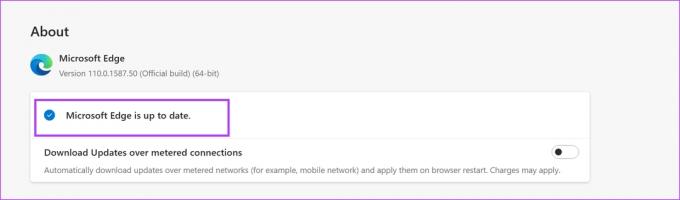
यदि उपरोक्त विधियों में से कोई भी काम नहीं करता है, तो अंतिम उपाय के रूप में, आप Microsoft एज को पुनः स्थापित करने का प्रयास कर सकते हैं।
9. Microsoft एज को पुनर्स्थापित करें
वेब ब्राउजर को फिर से इंस्टॉल करना सभी बग्स से छुटकारा पाने का एक शानदार तरीका है और आशा है कि एक साफ इंस्टॉलेशन आपको मुद्दों से मुक्त वेब ब्राउजर का उपयोग करने देता है। इसलिए, यदि आप एज पर साइट 'नॉट सिक्योर' संदेश का सामना कर रहे हैं और कुछ भी इसे ठीक नहीं कर रहा है, तो ब्राउज़र को पुनः स्थापित करने का प्रयास करें।
स्टेप 1: स्टार्ट मेन्यू में कंट्रोल पैनल खोजें और उसे खोलें।

चरण दो: प्रोग्राम सेक्शन के तहत 'अनइंस्टॉल ए प्रोग्राम' पर क्लिक करें।

चरण 3: माइक्रोसॉफ्ट एज पर क्लिक करें। आपको Microsoft एज की मरम्मत और पुन: स्थापित करने के लिए कुछ ऑन-स्क्रीन निर्देशों का नेतृत्व किया जाएगा।

एक बार हो जाने के बाद, उस वेबसाइट को खोलें जिसमें आप एज पर समस्या का सामना कर रहे थे। यदि यह अभी भी एक ही त्रुटि प्रदर्शित करता है, तो यहां से छुटकारा पाने का एक आखिरी तरीका है, या अधिक सटीक रूप से, समस्या को दबा दें।
10. असुरक्षित चेतावनी से छुटकारा पाने के लिए Microsoft Edge पर फ़्लैग का उपयोग करें
यदि आप पूरी तरह से सुनिश्चित हैं कि वेबसाइट सभी जांचों को पास करती है और सुरक्षित मानी जाती है, तो आप 'इस साइट के लिए कनेक्शन सुरक्षित नहीं है' चेतावनी को बायपास कर सकते हैं। ऐसे:
स्टेप 1: Microsoft एज खोलें और एड्रेस बार में URL टाइप करें।
edge://flags/#unsafely-treat-insecure-origin-as-secure
हाँ, आप इसे पढ़ें। आप मैन्युअल रूप से Microsoft Edge को अनदेखा करने और आपको चेतावनी न देने के लिए बाध्य कर रहे हैं। इसलिए, अपने जोखिम पर आगे बढ़ें।

चरण दो: हाइलाइट किए गए फ़्लैग के आगे ड्रॉप-डाउन मेन्यू पर क्लिक करें.
चरण 3: सक्षम का चयन करें।
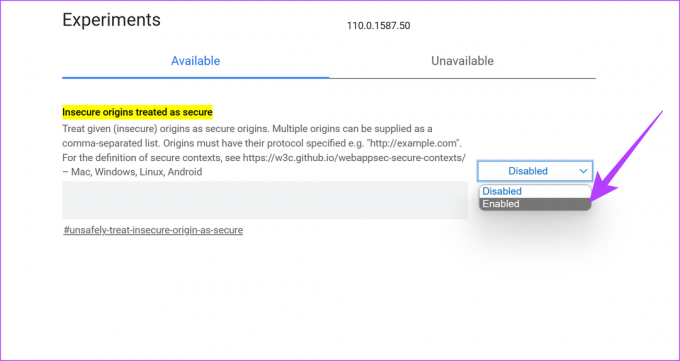
चरण 4: ध्वज अब सक्षम है। फ़्लैग को सक्रिय करने के लिए Microsoft Edge को पुनरारंभ करें।

वह सब कुछ है जो हम समस्या को ठीक करने के लिए सुझा सकते हैं। यदि आपके पास इसके बारे में कोई और प्रश्न हैं, तो आप नीचे दिए गए अक्सर पूछे जाने वाले प्रश्न अनुभाग पर एक नज़र डाल सकते हैं।
वेबसाइट पर अक्सर पूछे जाने वाले प्रश्न माइक्रोसॉफ्ट एज पर सुरक्षित नहीं हैं
हाँ। HTTPS, HTTP प्रोटोकॉल से अधिक सुरक्षित है।
हां, लेकिन आपको चेतावनियां मिलेंगी और आपको सलाह दी जाएगी कि आप वेबसाइट से दूर रहें क्योंकि यह HTTPS वेबसाइट की तरह सुरक्षित नहीं है।
HTTP की तुलना में HTTPS अधिक सुरक्षित है क्योंकि यह ऑनलाइन सुरक्षा बढ़ाने के लिए TSL/SSL सुरक्षा प्रमाणपत्र का उपयोग करता है।
आप URL में 'https' के बिना Hulu से जुड़े हो सकते हैं, शुरुआत में 'https' जोड़कर URL को संशोधित करके वेबसाइट पर जाने का प्रयास करें।
बिना किसी प्रतिबंध के वेबसाइटों पर जाएँ
हमें उम्मीद है कि इस लेख ने आपको Microsoft एज टूलबार पर 'नॉट सिक्योर' के चेतावनी संदेश को ठीक करने में मदद की। हालांकि, हमें लगता है कि अपने वेब ब्राउजर को सुनना बेहतर है और अगर जोखिम का पता चलता है तो वेबसाइट पर जाने से बचें।
आपकी सुरक्षा सुनिश्चित करने के लिए डेवलपर जितना काम करते हैं, उसे देखते हुए इन चेतावनियों पर भरोसा करने से निश्चित रूप से मदद मिलेगी। आप भी जांचना चाह सकते हैं Microsoft Edge में होम पेज कैसे सेट करें इसे अपने तरीके से अनुकूलित करने के लिए।



